Les dejo aquí un tutorial que hice hace mucho tiempo
igual que el anterior , cuando estaba aprendiendo
el PSP , este tutorial les sirve de igual manera para cualquiera
imagen que quieran animarla con brillos del filtro Constellación ,
que personalmente me gustan mas que los Sparkles
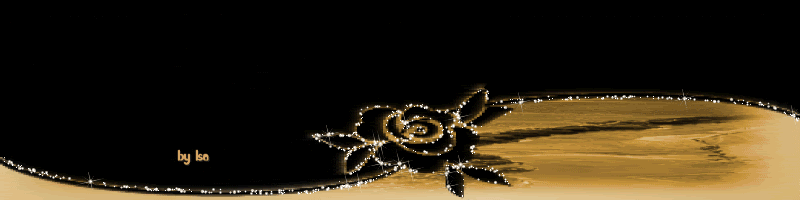
TUTORIAL ESTILO TOP CON FILTRO
FILTRO : ALIEN SKIN XENOFEX 2
Mascaras para top aquí en esta web
1.-Abrir nueva capa transparente 800 x 350 .
2.- Colocar nuestros tubes a gusto y hacer nuestra imagen ,
también podemos ponerle texturas , lo que queramos ,
luego fusionar capas visibles .
3.- Vamos a capa / nueva capa de despliegue y la rellenamos de color negro ,
o el color que queramos usar en nuestro fondo .
4.- Ahora vamos a capas / ordenar /enviar atrás , nos quedaran dos
capas la de abajo en negro y arriba nuestra imagen .
5.- Luego abrimos la imagen de la máscara en nuestro PSP .
6.- Vamos a Máscara /Nueva / A partir de una imagen , se no abre una
ventanita , como muestra la captura

7.- Luego vamos buscar donde dice ESTA VENTANA el nombre
de nuestra máscara y pinchamos y nos quedará como se ve en la captura :

8.- Ahora vamos capa / nueva capa de despliegue ,
esta capa la usaremos
para dibujar encima , vamos a la herramienta pincel y como
muestra la captura ponemos esos valores y con un color
que se note vamos dibujando nuestro diseño de la máscara ,
a pasos cortos y agrandando nuestra imagen con
el mouse se nos hace mas fácil .

9.- Luego terminado nuestro dibujo vamos a
SELECCIONAR TODO / SELECCIONAR FLOTAR ,
se nos pondrá nuestro diseño seleccionado y vamos a guardarlo ,
entonces vamos a Seleccionar /guardar en un canal alfa ,
para ocupar mas tarde y damos aceptar.
10.- Ahora vamos a nuestra paleta de capas y borramos
la selección flotante y nuestra capa del dibujo .
11.- Ya podemos fusionar las capas visibles y vamos a poner nuestro
texto y así seleccionado , lo podemos guardar también
en un canal alfa
si queremos ponerle el mismo brillo que a nuestra máscara .

12.- Ahora ya vamos a VENTANA / duplicar y tendremos tres capas .
vamos a la primera capa y vamos a seleccionar / cargar del canal
alfa y buscamos nuestra selección de la máscara ,
y vamos a EFECTOS /ALIEN SKIN XENOFEX 2/ CONSTELLACION
con los siguientes valores :
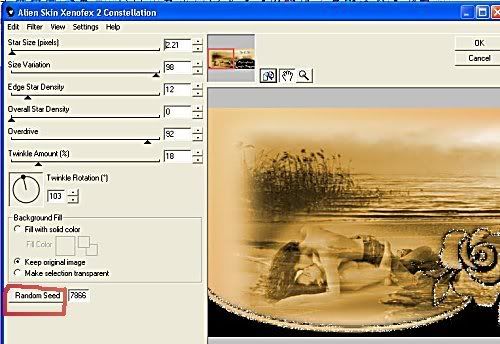
13.- Luego quitamos la selección de la máscara y vamos otra ves
a buscar la selección guardada de nuestro texto y le ponemos
los mismos valores
14.- Y lo repetimos para cada capa , solo cambiamos el ramdon seed .
luego ya podemos guardar cada capa en formato PSP y abrir en el Animatión .
AHORA YA TENEMOS NUESTRA IMAGEN TIPO TOP PARA
REALIZAR NUESTRO FONDO
Puse también otra imagen que lo usé en otra de igual forma
sólo que con menos densidad de brillos .....
Traté de explicar , todos los pasos en detalles ,
esperando que no les resulte difícil ...

besos ... ISA .


Gracias Isa, muy util.
ResponderBorrarUn abrazo
Nany
Hola querida Isa, me pareció muy interesante este tutorial, Te agradezco de mil amores que compartas todo lo que sabes sobre este maravilloso arte del PSP. Muchísimas gracias. Besitos y cariños. Elenita.
ResponderBorrarIk werk met photofiltre heb geen benul van PSP maar ik vind het wel interesant om bij te leren.
ResponderBorrar